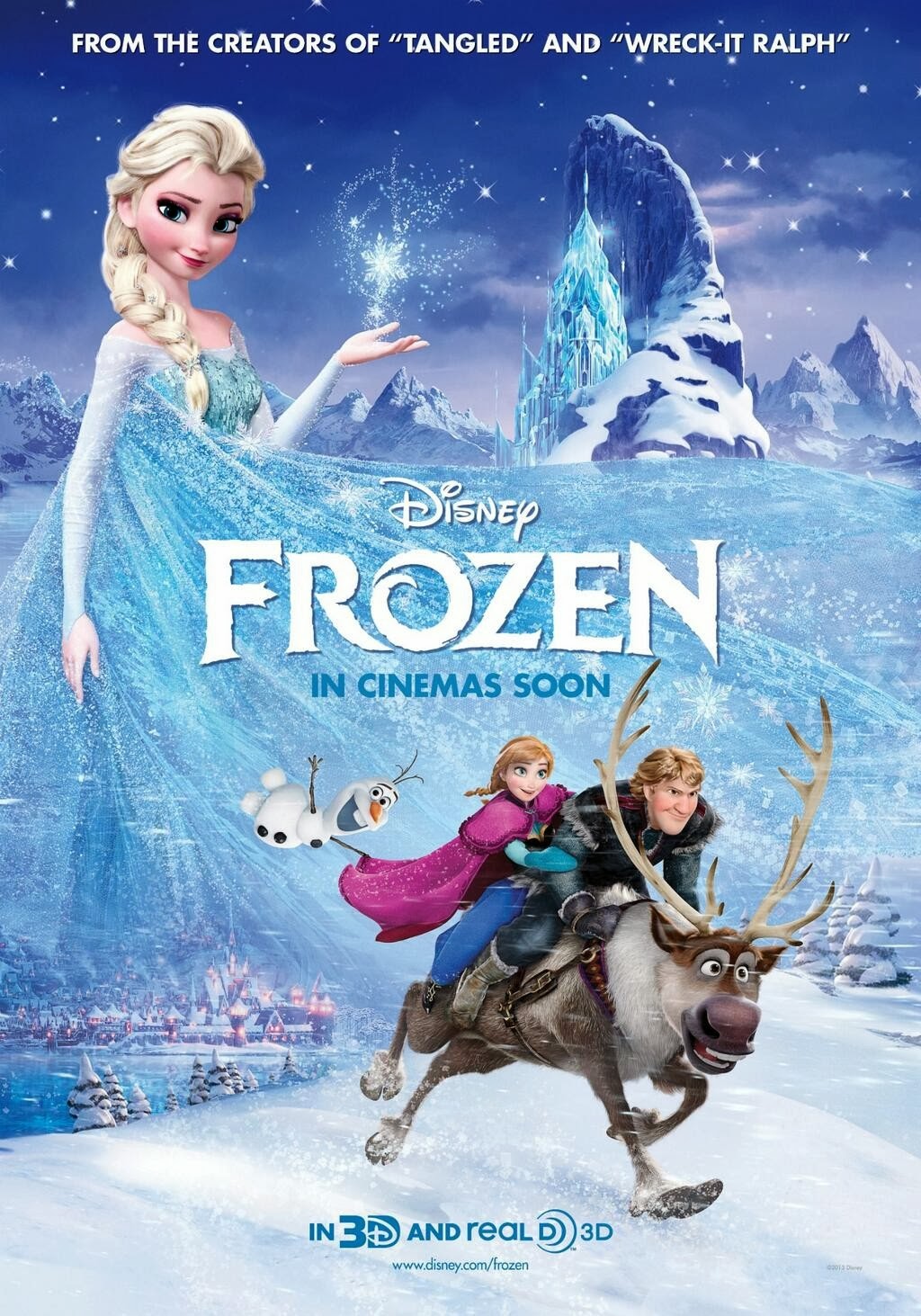|
| 
Il punto è chiudere Ask.fm o capire come tutelarsi giuridicamente da social network tipo Ask.fm, visto che in Italia e più in generale nel mondo ne esistono svariati? Fondato da due fratelli lettoni, il sito era nato anche con buone intenzioni: mettere in contatto adolescenti giovani e un po’ timidi tramite il meccanismo della domanda.
Dicono che Ask.fm uccida, come se di per sé uno strumento informatico (perché i social network, in primis, sono questo…) possa essere un assassino. Del resto la cronaca nera è piena di casi di suicidio legati ad Ask.fm: c’è quello di Hannah Smith, quattordicenne di Lutterworth (Inghilterra) che si è impiccata lo scorso 2 agosto dopo aver subito insulti e offese sul social network. Poi, più da vicino per noi, c’è il suicidio di domenica di una ragazza a Cittadella. Nadia, 14 anni, dopo aver lasciato diverse lettere, si è tolta la vita lanciandosi dall’ex hotel Palace di Borgo Vicenza a Cittadella. A pesare, dicono gli inquirenti, anche gli insulti subiti su Ask.fm.
Dicono che il problema sia l’anonimato, contro il quale non c’è difesa. Né giuridica, né tanto meno morale. La pesantezza di insulti che tutti possono leggere devasta gli adolescenti, un social network del genere è un “letamaio in cui non mettere piede”, giusto per citare uno dei tanti articoli a tema apparsi di recente sul web.
Qui, come al solito, analizziamo il fenomeno a 360 gradi cercando di spiegare come nasce, cosa si propone di fare e come è legalmente regolamentato Ask.fm.
Cos’e’
In primi, va detto che Ask.fm è una community particolare, assimilabile ai vari social, ma con una caratteristica atipica: gli utenti possono interagire in forma anonima. E di utenti su Ask.fm ce ne sono 60 milioni, più di tredici si collegano quotidianamente, l’Italia è il paese che ne conta di più.
Su Ask.fm, che è tra i siti più utilizzati dai teenager, si possono porre domande per ottenere risposte, e per rispondere, questo sì, occorre registrarsi. L’ingresso è vietato ai minori di 13 anni, ma sai che deterrente su Internet (al netto dei filtri e dei divieti installati dai genitori sul pc di casa o sui tablet dei figli, of course)?!
Alcuni lo chiamano l’anti Facebook, proprio per il suo carattere di anonimato: tutti gli utenti possono condividere foto e pensieri in completa libertà e il potersi nascondere dietro a un nome falso toglie i freni e annulla ogni tipo di inibizione, permettendo ai bulli della rete di insultare chiunque senza alcun limite. Questo, ovviamente, non è possibile sui social tradizionali perché esiste un controllo, sporadico ma pur sempre presente, e perché l’identificazione di chi insulta funge da deterrente all’uso improprio di opinioni personali.
Cosa dice il regolamento
Qui potete leggerlo anche senza essere iscritti, mentre vi rimandiamo ai termini di servizio per avere un quadro onnicompren...Read the whole post... |
|